Mes Lieux
This article is incomplete & needs to be reviewed. You can help by creating a pull request.
Aperçu
Mes Lieux est le hub central de l'application OsmAnd pour gérer et personnaliser toutes les données personnelles. Vous pouvez utiliser cette section pour organiser les points favoris marqués comme importants ou fréquemment visités. L'onglet Traces vous permet de visualiser, importer, enregistrer et créer des fichiers GPX pour vous aider à conserver un historique détaillé de vos itinéraires et voyages. Vous pouvez également gérer vos Modifications OpenStreetMap, ce qui facilite la contribution aux améliorations et mises à jour de la carte. Le plugin et les widgets Notes Audio / Vidéo permettent aux utilisateurs Android de créer et d'enregistrer des notes multimédias liées à des lieux spécifiques, ajoutant du contexte à leurs voyages.
- Android
- iOS
Aller à : Menu → Mes Lieux
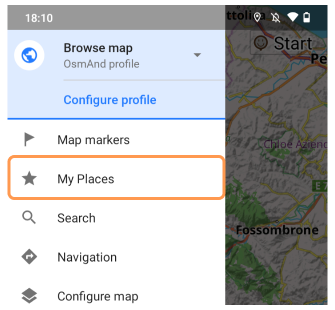
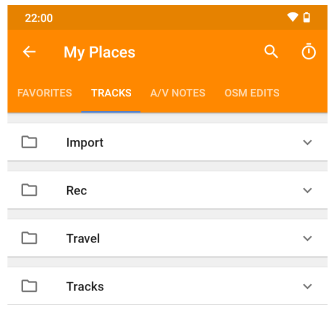
Aller à : Menu → Mes Lieux
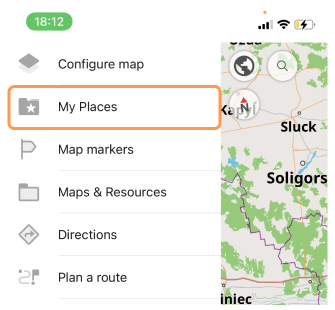
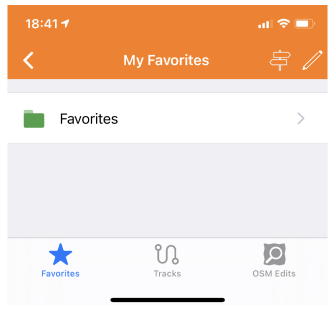
-
Importer et exporter des données:
Toutes les données stockées dans le menu Mes Lieux peuvent être déplacées en utilisant un format spécial
.osfvia les applications de votre appareil. Ce processus simplifie la sauvegarde et le transfert de données entre les appareils et vous permet de les partager avec d'autres utilisateurs d'OsmAnd.Allez dans la section Menu → Paramètres et sélectionnez si vous souhaitez exporter ou importer des données. Si vous sélectionnez exporter, vous devrez développer le groupe Mes Lieux et cocher les données requises.
-
L'élément Cartes et ressources du Menu principal de l'application OsmAnd donne accès à la gestion des données de la section Mes Lieux. L'onglet Local vous montre l'espace occupé par toutes les données OsmAnd existantes sur votre appareil, et la section Mes Lieux en particulier. Vous pouvez l'utiliser pour obtenir des informations détaillées sur vos données et y accéder pour les gérer. La section ne peut contenir que des éléments pour lesquels des données ont été téléchargées.
Allez dans Menu → Cartes et ressources → Gérer. Vérifiez et gérez vos données.
Favoris
- Android
- iOS
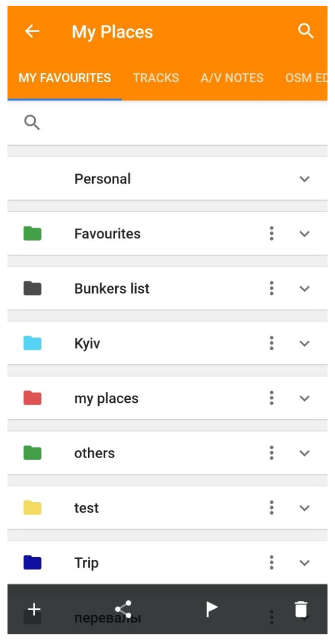
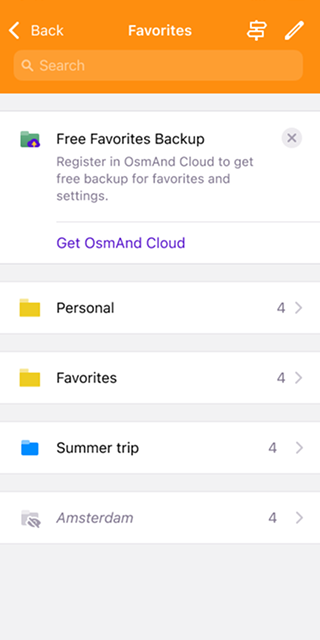
Les favoris vous permettent de marquer des lieux importants ou fréquemment visités. Ces points favoris sont organisés en dossiers et peuvent être personnalisés avec différentes couleurs, formes et icônes. Vous pouvez naviguer rapidement vers n'importe quel lieu favori via le menu Mes Lieux sans avoir à le rechercher à plusieurs reprises.
-
Boutons d'action. Les boutons d'action en bas de l'écran Mes Lieux vous permettent de gérer la liste des dossiers avec vos favoris :
-
Importer (bouton Ajouter) — Permet d'importer des fichiers favorite.gpx depuis le stockage de votre appareil.
-
Exporter — Enregistre vos points favoris sous forme de fichier favorites.gpx pour une utilisation externe ou une sauvegarde.
-
Ajouter comme marque (Android uniquement) — Vous pouvez ajouter n'importe quel point favori ou la liste entière des points favoris d'un dossier à la liste des marqueurs de carte.
-
Supprimer (sur iOS, cette option se trouve dans le menu Modifier) — Supprime les points favoris un par un ou les dossiers de favoris sélectionnés et tous les points qu'ils contiennent.
-
-
Menu à trois points (Android) et appui long (iOS). Utilisez le menu à trois points à côté de chaque dossier ou faites un appui long sur le dossier pour gérer les groupes de favoris. Consultez Actions du groupe de favoris pour plus de détails.
Pour des instructions compl�ètes, consultez l'article Favoris.
Traces
- Android
- iOS
Aller à : onglet Menu → Mes lieux → Traces
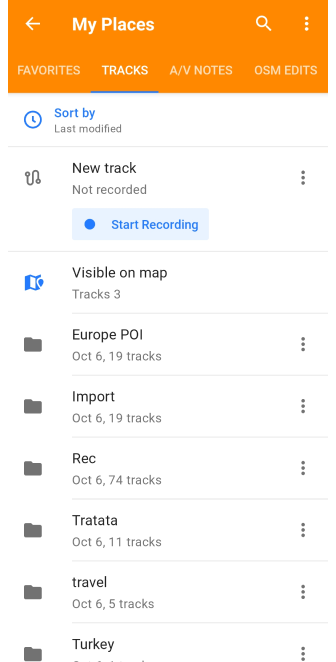
Aller à : onglet Menu → Mes lieux → Traces
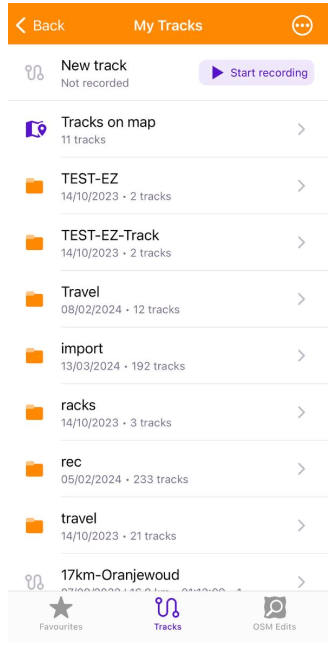
Les traces offrent des outils puissants pour enregistrer, créer et gérer des itinéraires dans OsmAnd. Elles peuvent être utilisées pour la navigation, l'enregistrement de trajets ou l'intégration de fichiers GPX externes.
-
Onglet Traces — Toutes les traces jamais enregistrées, créées ou importées sont automatiquement affichées dans le dossier Mes Lieux sous l'onglet Traces. Elles sont organisées par dossier ou affichées dans une liste en dessous.
-
Créer une trace — Commencez l'enregistrement en utilisant l'onglet Traces ou le plugin Enregistrement de trajet.
-
Visualiser et Modifier — Accédez à la liste des traces via Mes Lieux et gérez-les en utilisant le menu à trois points pour les dossiers ou le menu de la trace unique.
-
Gérer — Utilisez les outils Filtre et Dossier intelligent pour organiser les traces en fonction de paramètres spécifiques.
-
Apparence et Analyse — Personnalisez le style visuel des traces et analysez-les à l'aide de l'outil Planifier un itinéraire d'OsmAnd.
Pour un guide complet, consultez l'article Gérer les traces.
Modifications OpenStreetMap
- Android
- iOS
Aller à : Menu → Mes lieux → Éditions OSM
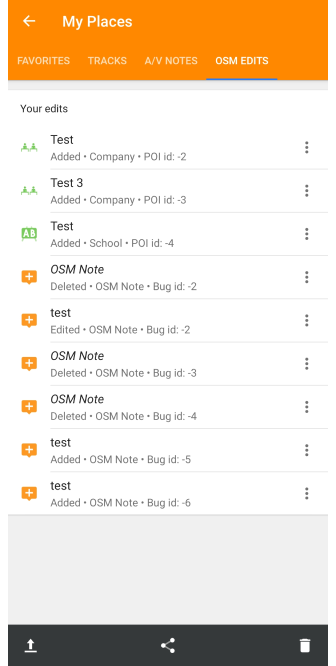
Aller à : Menu → Mes lieux → Éditions OSM
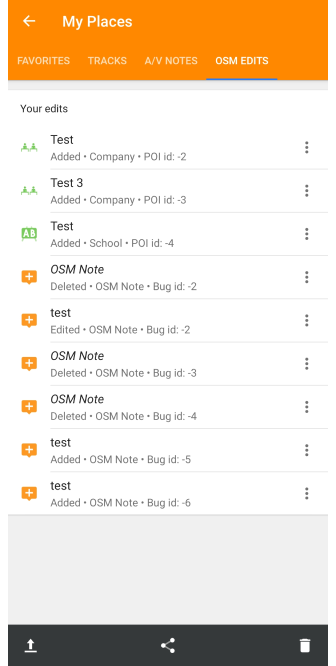
La fonctionnalité Modifications OpenStreetMap d'OsmAnd vous permet de contribuer à la communauté cartographique mondiale en ajoutant, modifiant ou commentant des données cartographiques.
-
Boutons d'action. Vous pouvez utiliser les boutons d'action sur l'écran Mes Lieux pour gérer votre liste de notes :
-
Téléverser les fichiers sur OSM — Envoyez vos notes et données à OpenStreetMap pour contribuer à la communauté.
-
Exporter (Android uniquement) — Enregistrez vos notes et POI sous forme de fichiers pour une utilisation externe ou une sauvegarde, avec des options pour exporter en tant que notes OSM, POI, ou toutes les données combinées.
-
Supprimer — Supprime définitivement les éléments sélectionnés de votre liste.
-
-
Menu à trois points. Vous pouvez gérer des POI ou des notes spécifiques en utilisant le menu à trois points à côté de chaque note :
-
Téléverser la modification sur OSM — Soumettez vos changements ou modifications à OpenStreetMap pour que d'autres puissent les voir.
-
Afficher sur la carte — Affiche l'emplacement spécifique du POI ou de la note sur la carte.
-
Modifier le changement/la note OSM — Apportez d'autres modifications au POI ou à la note qui ont déjà été ajoutés à OpenStreetMap.
-
Supprimer — Supprime le POI ou la note sélectionné(e) de votre liste.
-
Consultez le plugin d'édition OSM pour des instructions étape par étape.
Notes Audio/Vidéo
This feature is currently not available for the iOS version of the OsmAnd app.
Menu → Mes lieux → Notes A/V
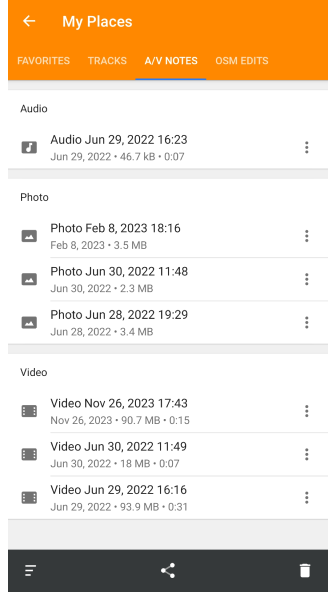
Le plugin Notes Audio/Vidéo vous permet de créer des notes multimédias liées à des emplacements spécifiques sur la carte. Ces notes sont stockées dans Mes Lieux sous l'onglet Notes A/V.
-
Boutons d'action. Vous pouvez utiliser les boutons d'action en bas de l'écran Mes Lieux pour gérer votre liste de notes :
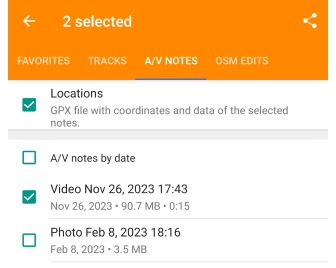
-
Trier — Ouvre une sélection de méthodes de tri, Par type ou Par date, et une fois sélectionnée, trie la liste en conséquence.
-
Partager — Affiche une liste de contrôle de toutes les notes, y compris celles ajoutées aux fichiers GPX en tant que points de cheminement. D'abord, les notes requises sont cochées, puis l'icône Partager dans le coin supérieur droit de l'écran suggère les options de partage disponibles, et enfin, ces notes deviennent disponibles selon l'option sélectionnée.
-
Partager avec des points de cheminement GPX — Vous pouvez partager les notes sélectionnées comme points de cheminement dans le menu Mes Lieux en y ajoutant des données GPX à l'aide du bouton Partager en bas de l'écran de l'onglet Notes A/V.
-
Supprimer — Affiche une liste de contrôle des notes audio, photo et vidéo uniquement. D'abord, cochez les notes inutiles, puis appuyez sur l'icône Supprimer dans le coin supérieur droit de l'écran. Après confirmation, les notes sélectionnées seront supprimées définitivement.
-
-
Menu à trois points. Vous pouvez gérer des notes audio, vidéo ou photo spécifiques en utilisant le menu à trois points à côté de chaque note :
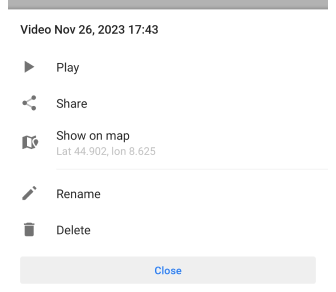
-
Lire / Suivre — Visualise ou écoute directement la note audio, vidéo ou photo sélectionnée.
-
Partager — Partage la note avec d'autres via diverses applications ou plateformes.
-
Afficher sur la carte — Affiche l'emplacement associé et le menu contextuel de la note sur la carte.
-
Renommer — Changez le nom de la note pour quelque chose de plus descriptif ou pertinent.
-
Supprimer — Les notes sélectionnées sont définitivement supprimées de votre collection.
-
Pour plus d'informations, visitez la page du plugin Notes Audio/Vidéo.